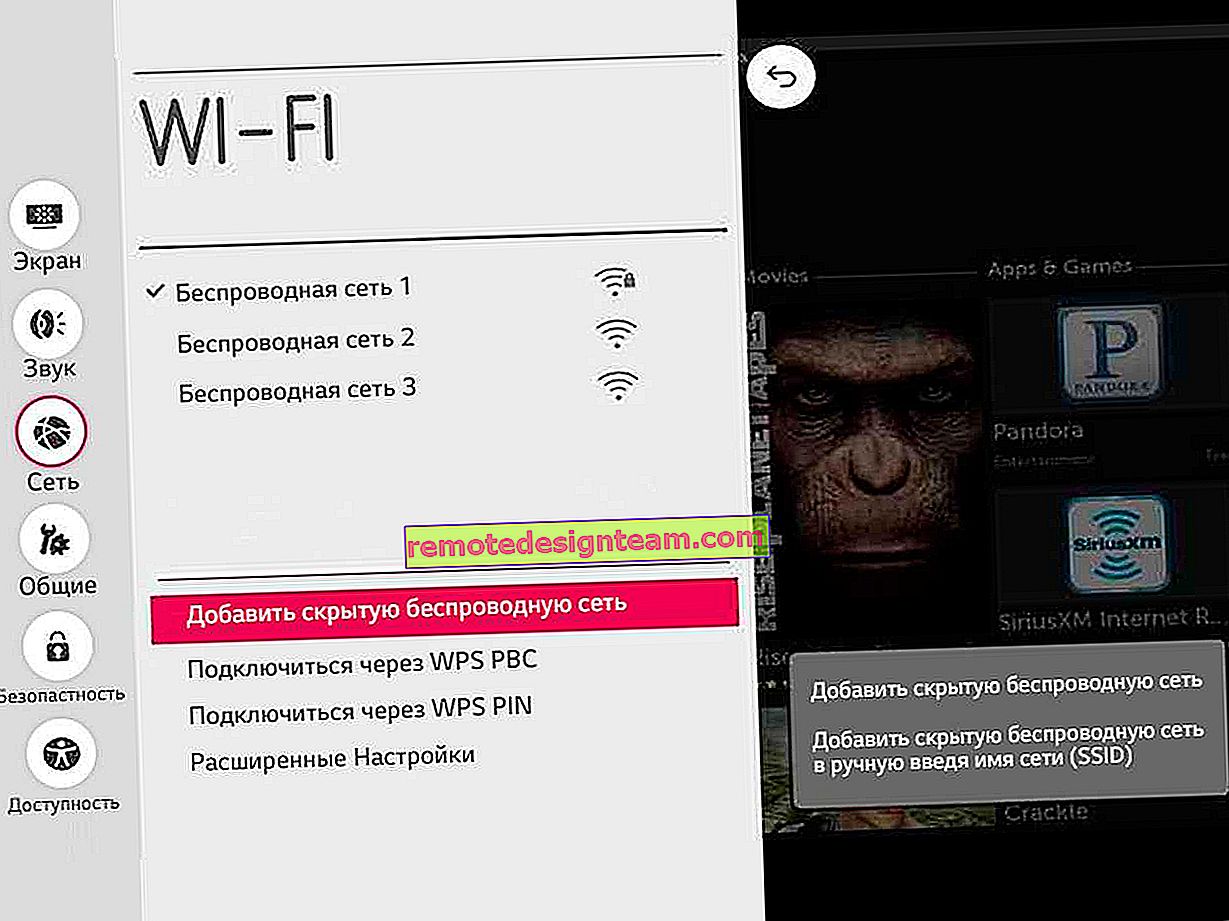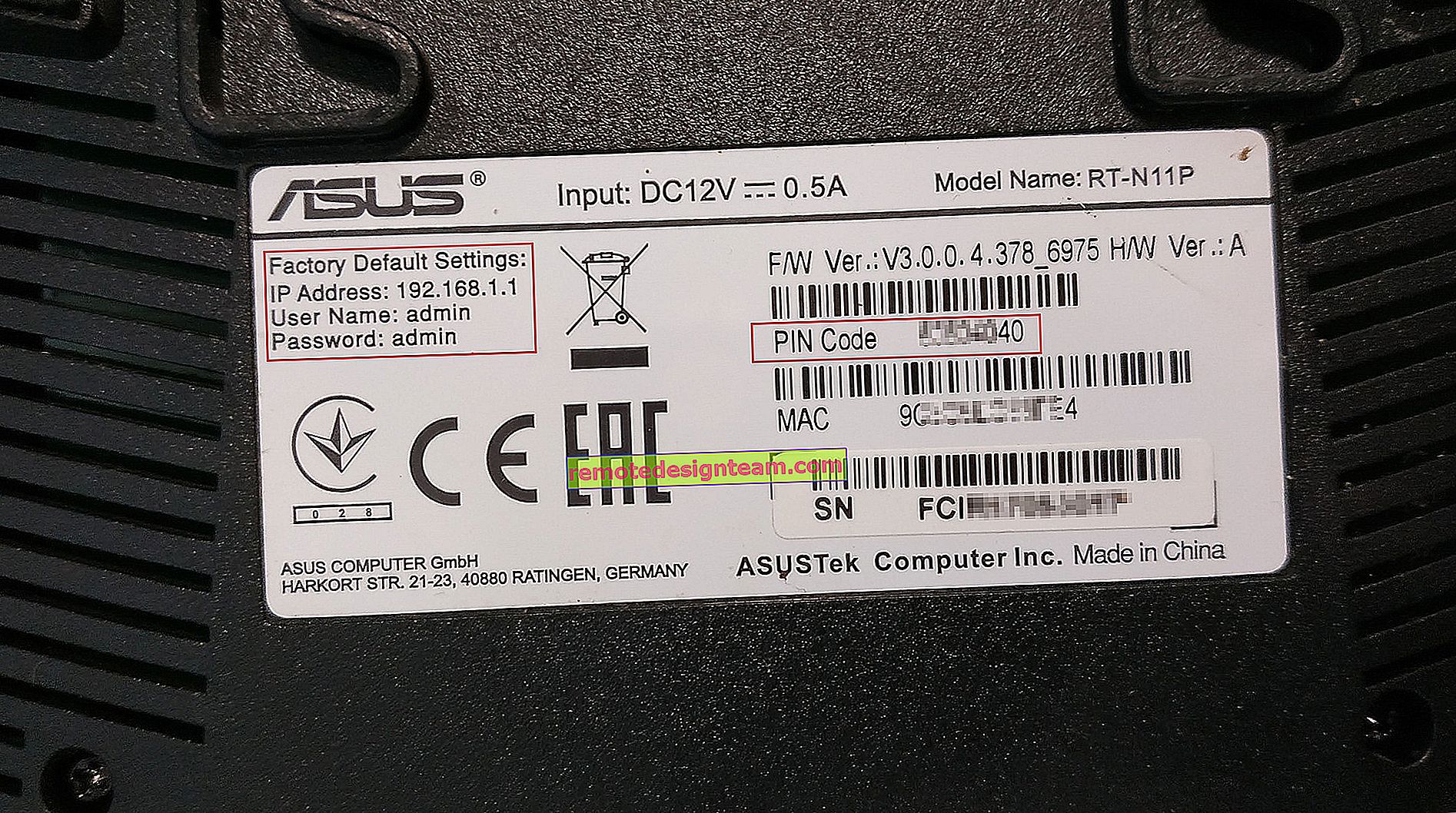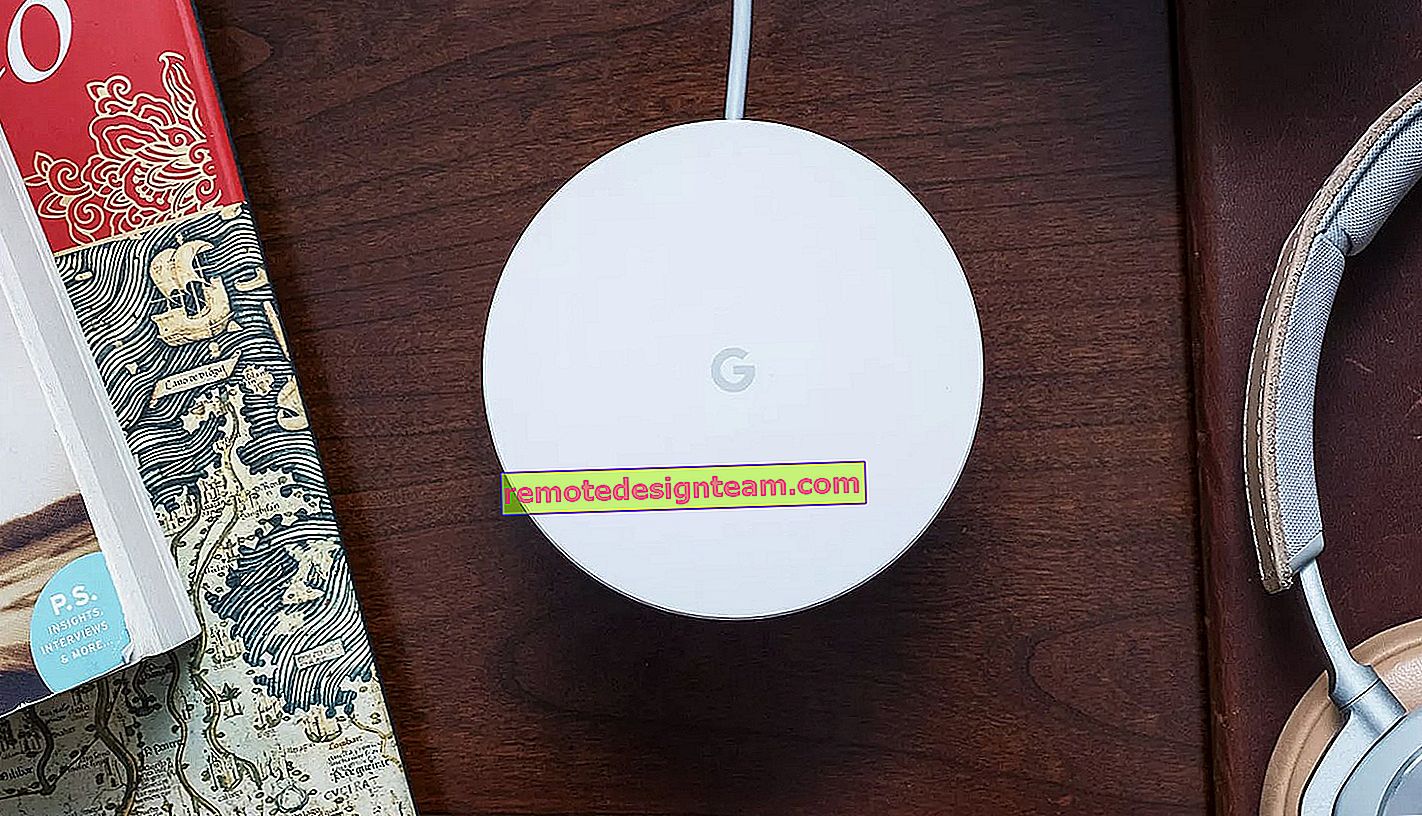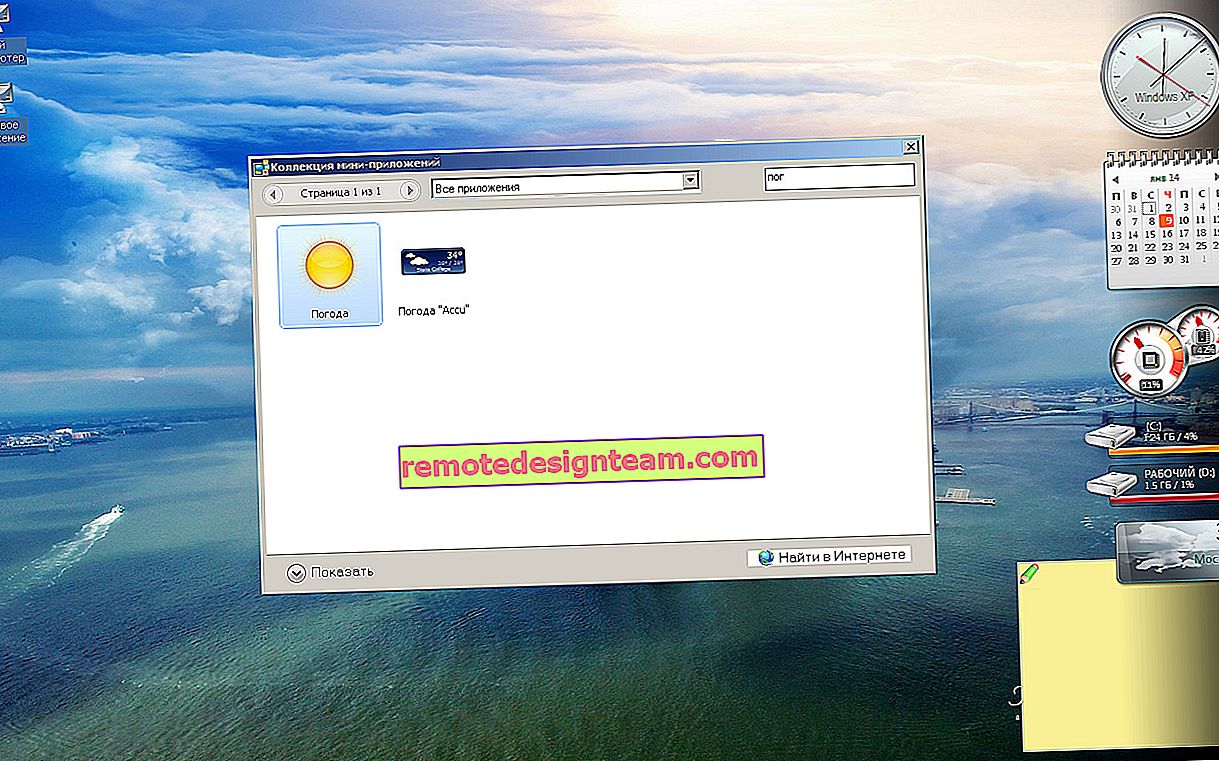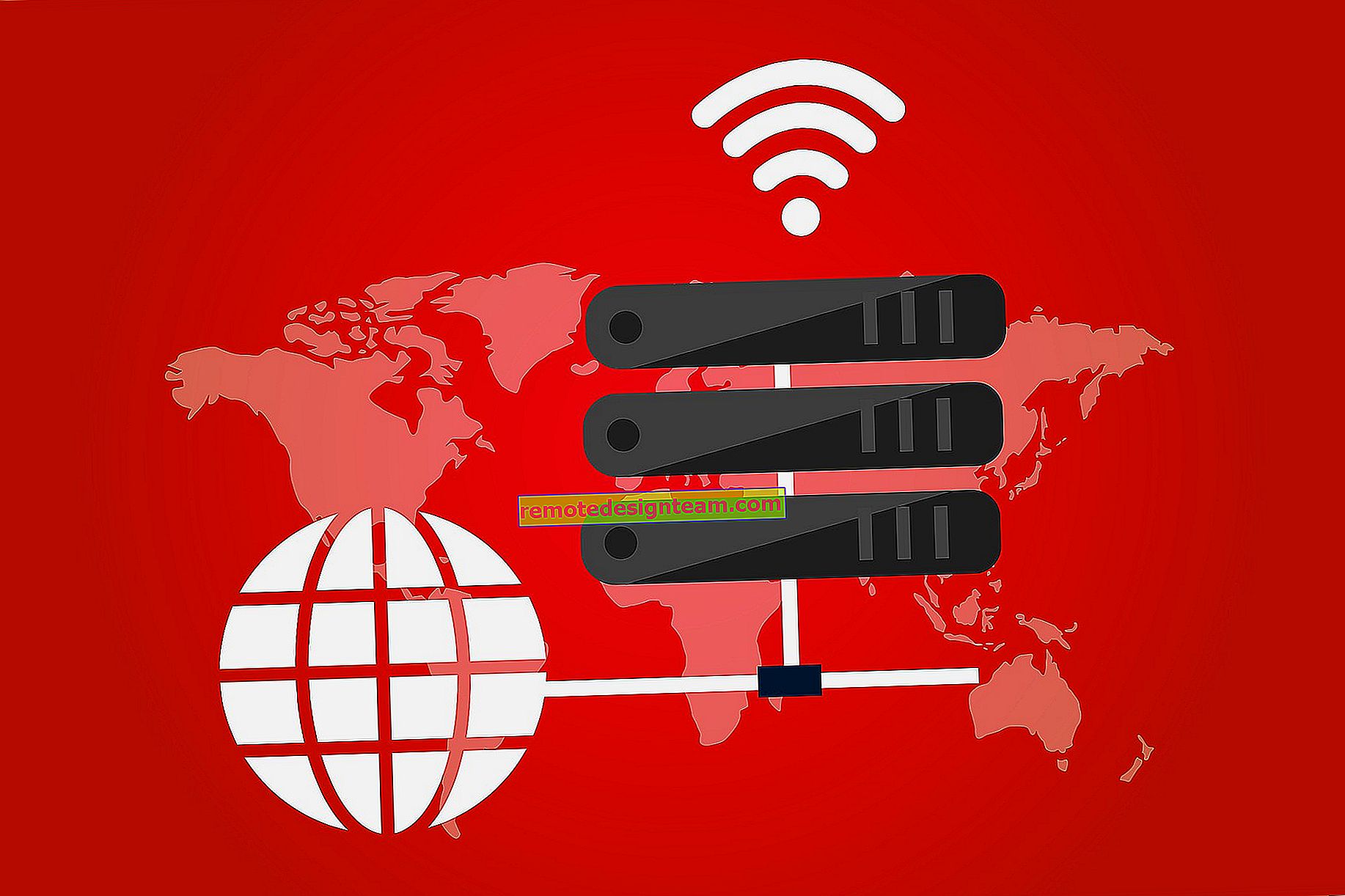Il Wi-Fi è disabilitato sul laptop. Perché Internet Wi-Fi scompare?
Molto spesso ci sono casi in cui il Wi-Fi su un laptop si spegne da solo. Ora scopriremo perché Internet Wi-Fi è andato perso e come risolvere questo problema. Se sei andato a questa pagina, molto probabilmente hai già un problema simile. Colleghiamo il nostro laptop al Wi-Fi, Internet funziona, ma a volte scompare da solo. Ecco un punto importante: il Wi-Fi non si spegne affatto, ma passa semplicemente allo stato "Nessun accesso a Internet" o "Limitato" (e viene visualizzato un punto esclamativo giallo). Ebbene, Internet non funziona. Tuttavia, ci sono momenti in cui il computer è completamente disconnesso dalla rete wireless. Questo problema non è raro su Windows 7, Windows 8 e Windows 10. Quindi non importa quale sistema operativo hai sul tuo laptop.
Di norma, la connessione Wi-Fi viene persa periodicamente o dopo il risveglio dalla modalità di sospensione. Ci sono momenti in cui Internet smette di funzionare per alcuni secondi e poi riappare. In ogni caso, questo crea molti disagi. Devi aspettare, riavviare il tuo laptop, scaricare file, guardare film, ecc.
Un punto importante! Prenderemo in considerazione soluzioni quando Internet è disconnesso solo su un laptop. Cioè, il resto dei dispositivi collegati al router continuano a funzionare normalmente. Se Internet scompare su tutti i dispositivi, sia tramite Wi-Fi che via cavo, questo è già un problema nel router Wi-Fi o una sorta di problema con il provider Internet.
Se hai un problema solo su un computer, ora proveremo a risolverlo.
Perché la connessione Wi-Fi sul mio laptop si interrompe?
I motivi principali della disconnessione dal router:
- Interferenza sul canale su cui opera la rete Wi-Fi. Oppure il segnale wireless è debole.
- Disattiva l'adattatore Wi-F per risparmiare energia (il Wi-Fi scompare quando si riprende dalla modalità di sospensione)
- Funzionamento instabile del driver dell'adattatore Wi-Fi.
- Problemi nel funzionamento del router
Mostrerò usando l'esempio di Windows 7. Se hai Windows 8.1 o Windows 10 e anche Internet scompare ogni 5 minuti (forse più o meno spesso), questi suggerimenti ti si addicono. Windows 10 è pieno di problemi di driver. Pertanto, se la connessione si interrompe nella top ten, la prima cosa che consiglierei è di sperimentare con i driver dell'adattatore wireless e provare a seguire i consigli di questo articolo: il Wi-Fi è disattivato in Windows 10.
Disattivazione del Wi-Fi a causa di interferenze e segnale debole
La nostra rete wireless domestica opera su un canale specifico. Di regola, ci sono molte altre reti vicine nel raggio che possono interferire. L'interferenza può anche provenire da altri elettrodomestici. E in combinazione con un segnale wireless non molto stabile, questo può portare a una disconnessione di Internet su un laptop. Potrebbe apparire un punto esclamativo giallo "senza accesso a Internet" e dopo un po 'funzionerà di nuovo.
Inoltre, può verificarsi una disconnessione a causa di un cattivo segnale, quando ci si allontana dal router e sul laptop, dove viene visualizzata la potenza del segnale, rimangono una o due divisioni. In questi casi, la connessione potrebbe essere persa del tutto. Se Internet viene costantemente interrotto in quelle stanze in cui il segnale della rete Wi-Fi è debole, è necessario rafforzare il segnale della nostra rete in modo che la connessione sia più stabile. Ne ho scritto nell'articolo: come rafforzare il segnale di una rete Wi-Fi? Aumentiamo la portata del Wi-Fi.
In termini di problemi di interferenza, è qui che devi sperimentare il canale su cui è in esecuzione la tua rete. Puoi provare a utilizzare un programma speciale per trovare il canale più libero e impostarlo nelle impostazioni del router. Oppure, imposta semplicemente una sorta di canale statico nelle impostazioni del router. Come fare ciò, ho descritto in dettaglio nelle istruzioni: come trovare un canale Wi-Fi gratuito e cambiare canale sul router? Se hai già un canale statico, imposta Auto.
Ecco come appare un cambio di canale su un router Tp-Link:
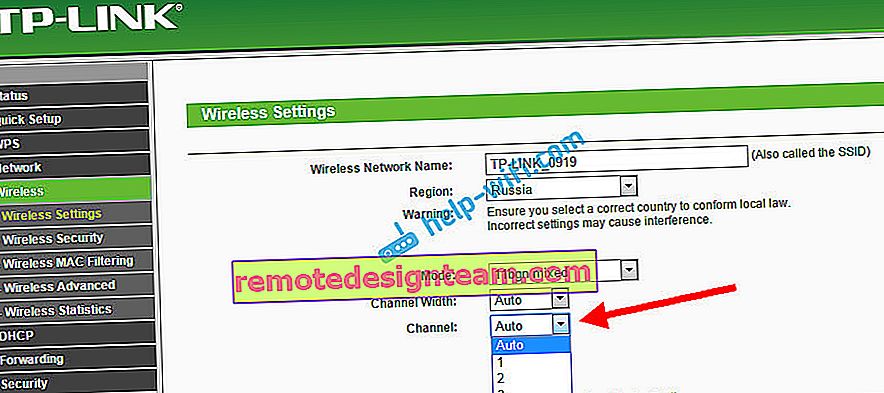
Si prega di notare in quali condizioni si verifica la disconnessione da Internet. Questo può essere, ad esempio, spostarsi in casa o solo in determinati luoghi (stanze). Allora sarà più facile trovare la causa ed eliminarla.
Cosa fare se Internet scompare dopo il risveglio dalla modalità di sospensione
Ciò accade perché in modalità di sospensione Windows disattiva l'adattatore Wi-Fi per risparmiare energia. E quando esci dalla modalità di sospensione, l'adattatore non può più funzionare normalmente e devi riavviare il laptop. Inoltre, si osservano spesso problemi quando il laptop è alimentato a batteria. Dobbiamo disabilitare la disconnessione dell'adattatore wireless e impostare le massime prestazioni a batteria e alimentazione di rete.
Se hai Windows 10, leggi questo articolo: //help-wifi.com/reshenie-problem-i-oshibok/propadaet-internet-wi-fi-v-windows-10-posle-vyxoda-iz-spyashhego-rezhima /
Impostiamo prima lo schema di alimentazione. Premere il Win + R scorciatoia da tastiera . Copia il comando di controllo powercfg.cpl nella riga "Apri" e fai clic sul pulsante Ok .

Apparirà una finestra con i piani di alimentazione. Ti consiglio di scegliere Bilanciato . Quindi, fare clic di fronte a questo piano sul collegamento Configura un piano di alimentazione .
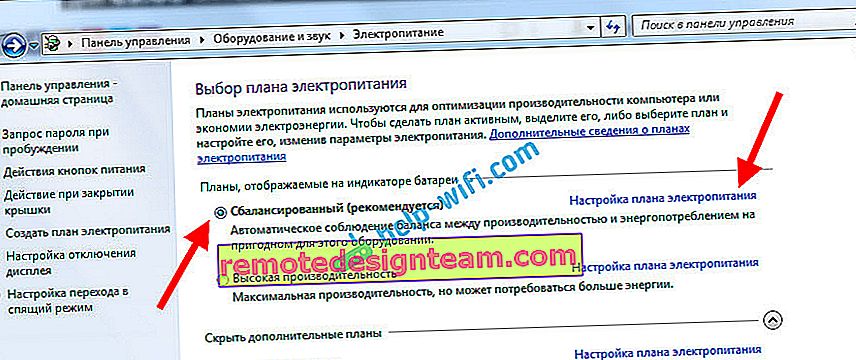
Quindi, apri Modifica impostazioni di alimentazione avanzate . Stiamo cercando la sezione Parametri della scheda di rete wireless , aprila e imposta le massime prestazioni quando si lavora sulla rete e sulla batteria. Fare clic su Applica e OK .
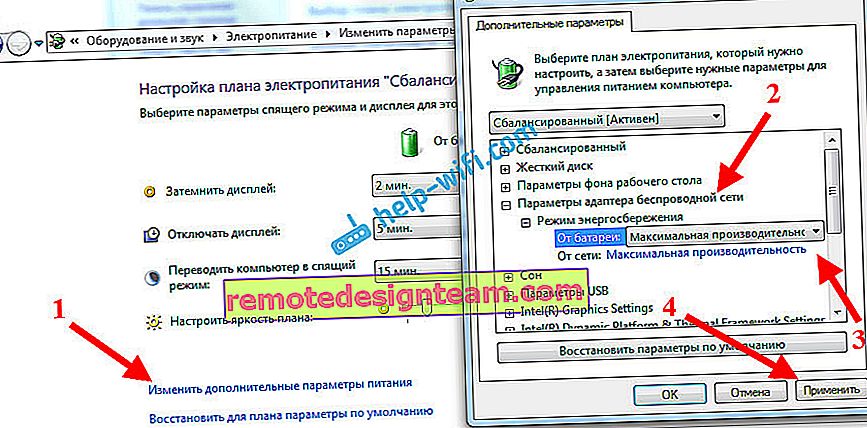
Proibisci lo spegnimento dell'adattatore Wi-F per risparmiare energia
Spegnere l'adattatore non ci farà risparmiare molta elettricità, ma potrebbero apparire problemi nel suo funzionamento. Pertanto, è necessario impedire a Windows di disattivare l'adattatore.
Premi Win + R , copia il comando mmc devmgmt.msc e fai clic su Ok .
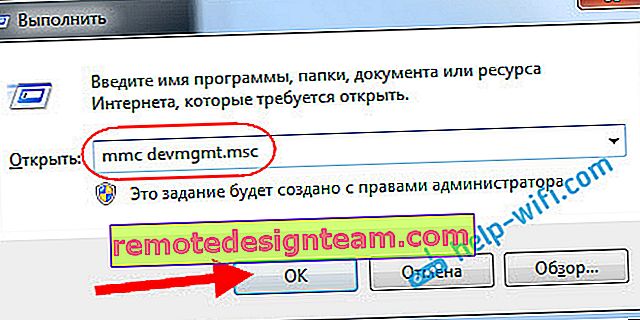
Si aprirà Gestione dispositivi. Trova e apri la scheda Schede di rete . Quindi, fai clic con il pulsante destro del mouse sull'adattatore Wi-Fi (il suo nome dovrebbe contenere le parole "Wi-Fi", "Wireless") e seleziona Proprietà .

Vai alla scheda Risparmio energia e deseleziona la casella accanto a Consenti lo spegnimento di questo dispositivo per risparmiare energia . Fare clic su OK .
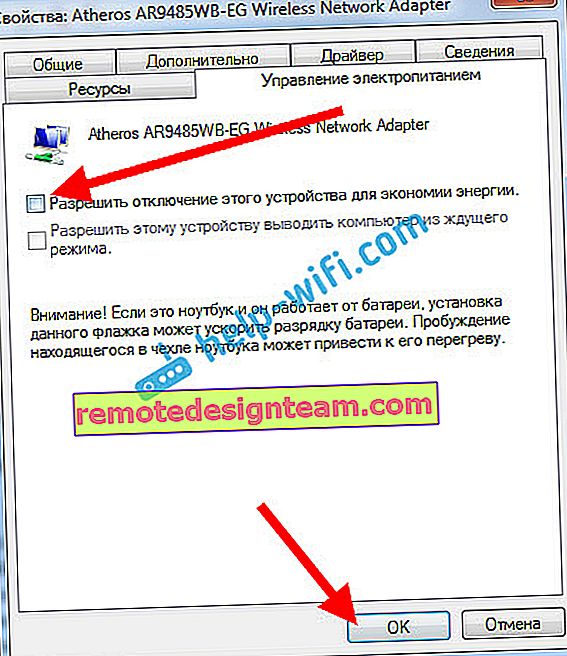
Riavvia il laptop e controlliamo come funzionerà Internet tramite Wi-Fi.
Internet potrebbe essere perso a causa di problemi con il driver
Se il driver dell'adattatore Wi-Fi non è aggiornato o è installato il driver sbagliato, possono comparire diversi problemi wireless. Apri il gestore dispositivi, come ho mostrato sopra (premi Win + R ed esegui il comando mmc devmgmt.msc). Fare clic sulla scheda Schede di rete . Trova il tuo adattatore wireless (il nome sarà "Wi-Fi", 802.11n o "Wireless"). Potrebbe essere presente un punto esclamativo giallo accanto all'adattatore. Ciò significa che il dispositivo non funziona correttamente.

Anche se non è presente alcuna icona di avviso, prova ad aggiornare il driver per questo adattatore. Forse questo risolverà il problema di disconnessione Wi-Fi. Basta aggiornare non tramite il gestore dispositivi (il sistema dirà che l'aggiornamento non è necessario), ma scaricare il driver dal sito Web ufficiale del produttore del laptop. Obbligatorio per il tuo modello e il tuo sistema operativo. Scarica e installa il driver. Ho scritto in modo più dettagliato sull'installazione del driver in questo articolo.
Puoi anche provare a selezionarne uno dalle versioni del driver già installate, disinstallare il driver o ripristinarlo. Ho descritto tutti questi passaggi in modo più dettagliato utilizzando l'esempio di Windows 10 in un articolo separato: Risoluzione dei problemi con il driver dell'adattatore Wi-Fi wireless in Windows 10.
Cosa fare se Internet scompare periodicamente su tutti i dispositivi?
Se la tua connessione Internet scompare contemporaneamente su tutti i dispositivi collegati, il problema è già nel router. Ne ho scritto all'inizio dell'articolo. Sui computer, lo stato della connessione diventa "nessun accesso a Internet" .
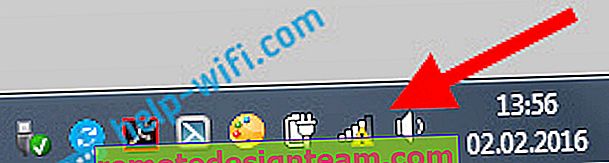
E sui dispositivi mobili (smartphone, tablet), Internet smette semplicemente di funzionare. E dopo tali errori, è sempre necessario riavviare il router, solo dopo che Internet riprende a funzionare. Inoltre, tali interruzioni di solito si verificano nei momenti in cui un carico pesante è sul router: scarichiamo qualcosa (specialmente da torrent), guardiamo video online, giochiamo online, colleghiamo altri dispositivi al Wi-Fi, ecc. E fondamentalmente, questo problema si osserva su router economici.
Questo è comprensibile, semplicemente non possono sopportare il carico e "cadere". Salva solo il riavvio. Il mio amico ha esattamente lo stesso problema con Tp-Link TL-WR741ND (che è del fornitore Kyivstar). Dopo aver collegato lo smartphone e il laptop, tutto funziona bene. Basta accendere la visione di video online, dopo un po 'Internet scompare.
Cosa si può fare:
- Collegati a Internet senza router, direttamente al computer e controlla il funzionamento. Per eliminare le interruzioni dal lato del provider.
- L'aggiornamento del firmware del router spesso aiuta. Abbiamo le istruzioni per tutti i produttori di router più diffusi sul nostro sito web.
- Disabilita i client torrent sui dispositivi (se presenti). Creano un carico a causa del quale Internet scompare.
- Se si dispone di una connessione Internet tramite un modem USB 3G / 4G connesso a un router, è molto probabile che tali disconnessioni siano sul lato del provider.
- Bene, e l'acquisto di un router più potente.
Sembra che non sia mancato nulla. Scrivi nei commenti come sei riuscito a sbarazzarti di questo problema.